Puis-je suivre et collecter des données e-commerce à partir de Prestashop ?
Vous pouvez utiliser la fonction E-commerce de GetResponse pour obtenir des informations sur les habitudes de consommation de vos clients. Une fois que vous l’avez activée, elle commence à transmettre à votre compte GetResponse des informations telles que : les commandes, les produits achetés, les articles ajoutés à un panier, la valeur de la commande. Vous pouvez l’utiliser pour créer des flux de travial dans Marketing Automation, ou segmenter votre base de contacts dans la Recherche avancée en utilisant des conditions e-commerce.
Veillez à activer l’ajout de contacts lors de l’inscription dans le module GetResponse.
Comment commencer à envoyer les données relatives à l’e-commerce ?
1. Naviguez jusqu’à l’extension GetResponse.
2. Développez le menu et cliquez sur GetResponse E-commerce.
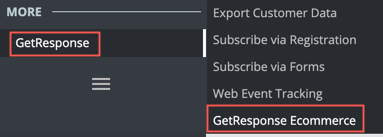
3. Cliquez sur OUI à côté de Envoyer les données e-commerce à GetResponse.

Ajouter une nouvelle boutique
Si vous devez d’abord ajouter une nouvelle boutique, à la page suivante :
1. Cliquez sur l’icône Ajouter une nouvelle boutique.
2. Saisissez un nom dans le champ prévu à cet effet.
3. Cliquez sur Enregistrer.
Répétez cette procédure pour créer autant de boutiques que nécessaire. Vous pourrez toujours créer une nouvelle boutique ultérieurement.
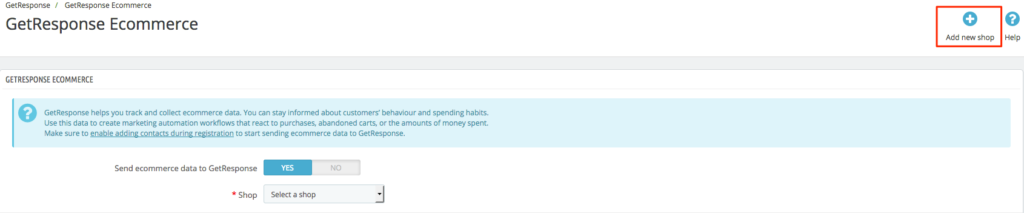
4. Dans la liste déroulante, sélectionnez la boutique pour laquelle vous souhaitez suivre les données.
5. Cliquez sur Enregistrer.
Vous êtes prêt. Les données relatives à la boutique que vous avez sélectionnée seront transmises à votre compte GetResponse.
Quels types de produits puis-je importer ?
Nous n’importons que les produits pour lesquels un nom a été défini. Lorsque vous utilisez l’option multistage, nous importons les produits qui sont affectés par défaut à une boutique donnée.
Comment modifier les paramètres de l’e-commerce ?
Vous pouvez modifier les paramètres à tout moment :
- Sélectionnez une nouvelle boutique et cliquez sur Enregistrer.
- Désélectionnez la case et cliquez sur Enregistrer pour désactiver la fonctionnalité.
Liens connexes
- Comment puis-je inclure les articles du panier abandonné dans un message ?
- Comment définir les propriétés de la condition Achat effectué ?
